Merhaba, Azure Stack HCI 23H2, hibrit bulut yeteneklerini bir üst seviyeye taşıyarak işletmelerin hyper converged (HCI) yapılarında sorunsuz bir şekilde dağıtmasını, yönetmesini ve ölçeklendirmesini sağlıyor.
Bu rehberde, Azure Stack HCI 23H2’nin dağıtım sürecini beraber inceliyoruz.
Fiziksel Topoloji
- İki Adet Fiziksek sunucu her sunucu ve her bir sunucuda 4 adet network kart var.
- İki adet 25G network kart (back to back) bağlı ve storage networku olarak kullanılacak.
- iki adet 10G network kart (Tor switch), compute ve management trafiği için kullanılacak. Nic Teaming yoktur.
Network Topoloji
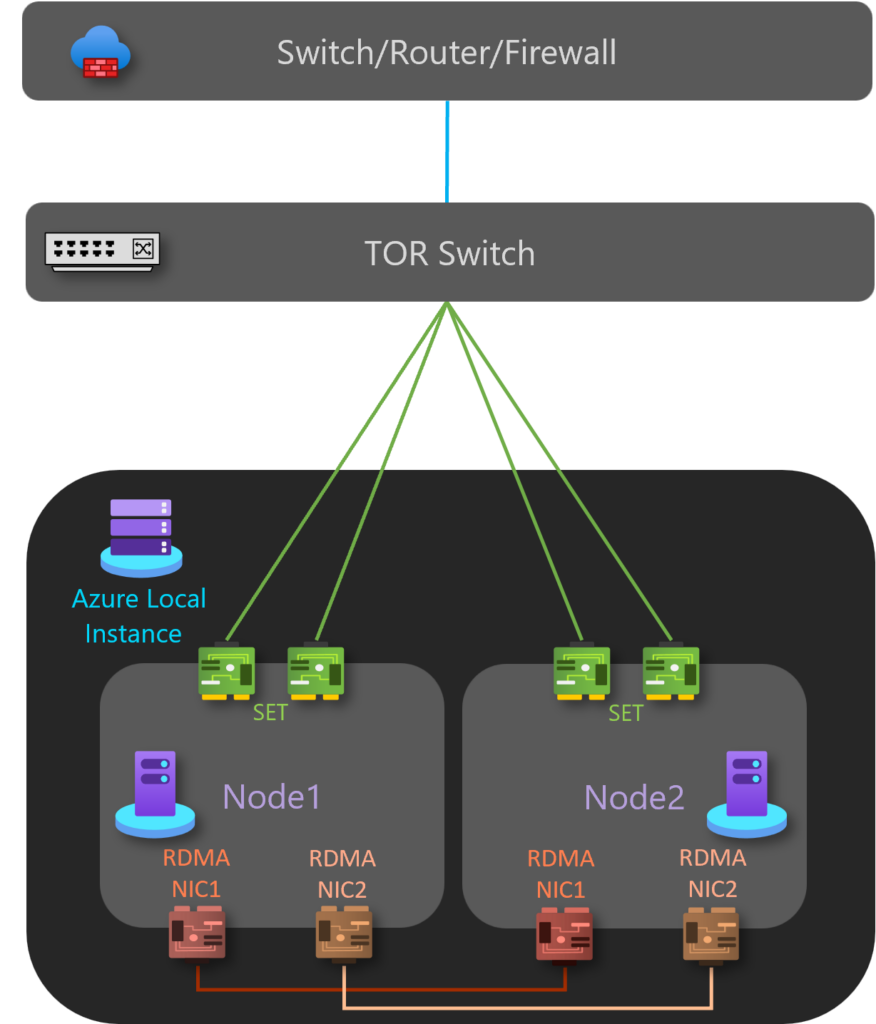
- Azure Stack HCI yapılarında network topolojisi kritik öneme sahip. Bizim yapımızda 4 adet network kartı var.
- Bu kartlardan ikisi 25G ve storage networku olarak görev yapıyor ve back to back bağlı durumda.
- Diğer iki kart ise compute ve management trafiği için set edilmiş durumda.
- Storage network APIPA üzerinden haberleşiyor ve VLAN 711, 712 vlanlarını kullanıyor. Sonuç olarak herhangi bir ip yapılandırması veya VLAN yapılandırması yapılmayacak ilgili ayarlar dağıtım sırasında ayarlanacak.
Notlar:
- Nodelar üzerinde Time Zone ayarları değiştirilmiyor ve işletim sistemleri default ayarlar ile kuruluyor.
- Kurulumda sorun yaşamamanız için üretici sitesinden Azure Stack HCI uyumlu driverı inidirip kurmanız gerekir.
- Fiziksel sunuların update olması gerekiyor (IDRAC, ILO, Firmwareler vb.)
- Azure Stack HCI 23H2 Azure Portal üzerinden depoley edilebiliyor (23H2 WAC üzerinden dağıtabiliyordu!)
Fiziksel Sunucuların Hazırlanması
İlk olarak portal.azure.com’dan aşağıda görüldüğü gibi Azure Stack HCI OS 23H2’i indiriyoruz ve sunucularımıza kurulumlarını yapıyoruz.
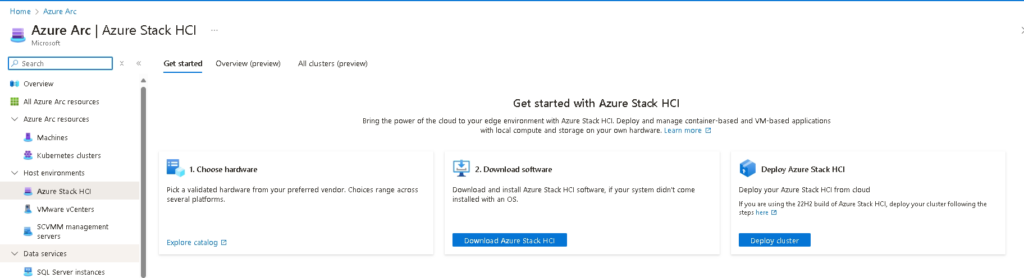
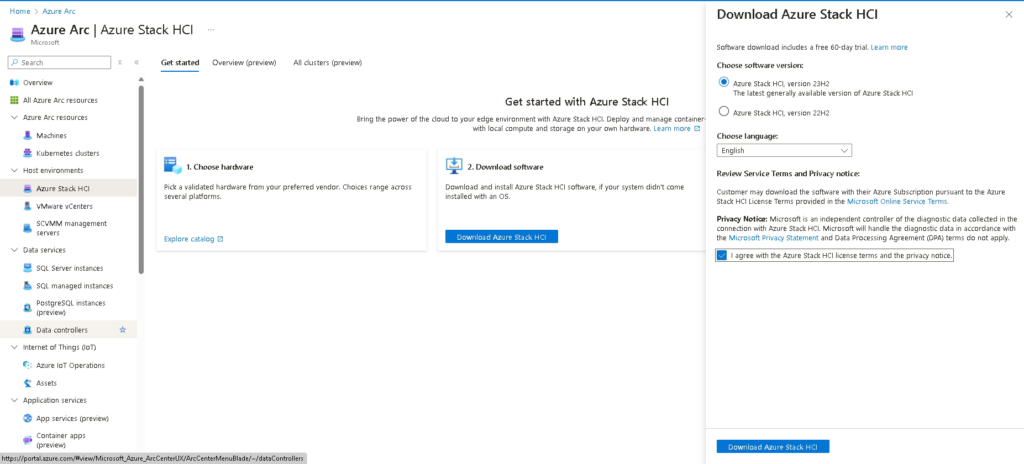
Herhangi bir değişiklik yapmıyoruz.
Kurulum sonrası görünüm aşağıdaki gibi oluyor. İlk olarak Hostname değişikliği ve ip yapılandırmalarını tanımlıyoruz.
IP yapılandırmalarından sonra görünüm aşağıdaki gibi oluyor
Not: İki node üzerinde de network kart isimlendirmeleri aynı olmalı.
Örneğin node1’de yönetim ve compute için ilgili ethernet kartları “compute_management1” ve “compute_management2” isimlendirildi. Node2’de de aynı şekilde olmalı yoksa kurulum sırasında hata alırsınız.
Tüm işlemleri iki node üzerinde de yapıyoruz.
İlk olarak saat ayarlarını yapıyoruz.
w32tm /config /manualpeerlist:"0.at.pool.ntp.org 1.at.pool.ntp.org 2.at.pool.ntp.org 3.at.pool.ntp.org" /syncfromflags:manual /updateHyper-V Feature’larını yüklüyoruz.
Enable-WindowsOptionalFeature -Online -FeatureName Microsoft-Hyper-V -AllOS updatelerini yapıyoruz.
Bu işlemlerin ardından ilk olarak iki node’un Azure ARC’a register edilmesi gerekiyor.
Not: Node’ları domain’e almıyoruz!
Bir sonraki adımda gerekli modüller her iki node’da da yüklüyoruz.
Install-Module AzsHCI.ARCinstaller
Install-Module Az.Accounts -Force
Install-Module Az.ConnectedMachine -Force
Install-Module Az.Resources -ForceDaha sonra Azure Portal’daki hesabınız üzerinden alacağınız bilgileri aşağıdaki uygun yerlere ekleyip powershell’e giriyoruz.
$Subscription = "YourSubscriptionID"
$RG = "YourResourceGroupName"
$Region = "eastus"
$Tenant = "YourTenantID"Bu adımlardan sonra aşağıdaki komutu çalıştırıyoruz ve web tarayıcı açılıyor. Açılan tarayıcıya powershell konsolunda yazan kodu giriyor ve onaylıyoruz.
Connect-AzAccount -SubscriptionId $Subscription -TenantId $Tenant -DeviceCodeBu adımdan sonra aşağıdaki ki komut satırınıda giriyoruz.
$ARMtoken = (Get-AzAccessToken).Token
$id = (Get-AzContext).Account.Id Son adım olarak aşağıdaki komut satırını giriyoruz ve node’ların Azure Arc’a kayıt işlemi başlıyor.
Invoke-AzStackHciArcInitialization -SubscriptionID $Subscription -ResourceGroup $RG -TenantID $Tenant -Region $Region -Cloud "AzureCloud" -ArmAccessToken $ARMtoken -AccountID $idİşlemler sonunda Azure Portalında Azure Arc altında node larımızın geldiğini doğruluyoruz.
Önemli Not: Arc’a kayot sonrası node lar üzerinde extensionların düzgün yüklendiğini kontrol edin yoksa deployment sırasında hata alacasınız.
Active Directory’in Hazırlanması
Azure Stack HCI 23H2 Deployment öncesi AD üzerinde yapmamız gereken bazı hazırlıklar bulunmaktadır.
İlk olarak aşağıdaki komut ile gerekli modülleri yüklüyoruz.
Install-Module AsHciADArtifactsPreCreationTool -Repository PSGallery -ForceArdından HCI objelerinin içinde barındıralacağı bir OU oluşturuyoruz ve aşağıdaki komutları yeni oluşturduğumuz OU’a göre sırayla giriyoruz.
$password = ConvertTo-SecureString '<password>' -AsPlainText -Force
$user = "ms309deployuser"
$credential = New-Object System.Management.Automation.PSCredential ($user, $password)
New-HciAdObjectsPreCreation -AzureStackLCMUserCredential $credential -AsHciOUName "OU DN buraya girilecek" Bu işlemlerin ardından kullanıcı ve tüm izinler AD tarafında oluşturuluyor.
Evet arkadaşlar bu işlemlerin ardından altyapımız kurulum için hazır hale geliyor. Diğer bölümde Azure Portal üzerinde Deployment’a devam edeceğiz.